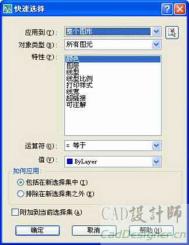AutoCAD2013延伸对象功能
这次CAD教程带来AutoCAD2013延伸对象功能详解。延伸对象是指将指定的对象延伸到另一对象(称为边界边)上。
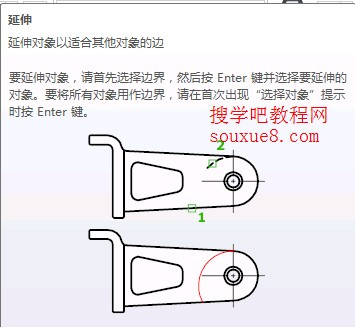
图01
1.选择AutoCAD2013修改工具栏在工具栏倒三角上单击鼠标,从弹出的菜单中选择延伸对象工具 ;或执行命令EXTEND。

图02
2.AutoCAD2013命令提示:
选择边界的边...
选择对象或全部选择:(选择作为边界的边的对象,按空格键选择全部对象)

图03
3.选择要延伸的对象,或按住Shift键选择要延伸的对象,或 [栏选(F)/窗交(C)/投影(P)/边(E)删除(R)/放弃(U)]:

图04
此时在AutoCAD2013绘图窗口中单击要延伸的对象。

图05
AutoCAD2013延伸后的效果如图:

图06
(本文来源于图老师网站,更多请访问http://m.tulaoshi.com/cadjc/)其它各项操作与修剪对象操作方法类似,在这里不再详解讲解。
二、栏选(F):

图07
以栏选方式确定被延伸对象并进行延伸。执行该选项,AutoCAD2013提示:
指定第一个栏选点:(指定第一个栏选点)
指定下一个栏选点或[放弃(U)]:(依次在此提示下确定各栏选点后按空格键,由这些点确定的围线(虚线)相交的对象均会被延伸)

图08
栏选延伸后效果图:

图09
AutoCAD2013多线工具绘制多线
绘制直线:
1.首先用命令:。在菜单栏选择:格式|多线样式;定义多线样式,如图所示。
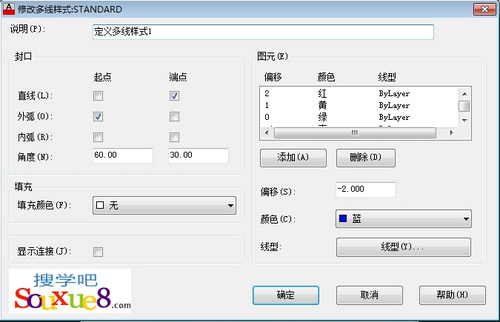
图01
1.命令:。在菜单栏选择:绘图|多线。

图02
2.AutoCAD2013命令提示:
图03
1.指定起点:
确定多线的起点,为默认项。执行该默认项,即在绘图窗口点击确定多线的起点后,AutoCAD2013将按当前的多线样式、比例以及对正方式绘制多线,同时给出提示:
图04
在此提示下继续点击,即可绘制出多线。
2.对正(J)
图05
控制如何在指定的点之间绘制多线,即控制多线上的哪条线要随光标移动。执行该选项,AutoCAD2013提示:
图06
(本文来源于图老师网站,更多请访问http://m.tulaoshi.com/cadjc/)(1)上(T)。
表示当从左向右绘多线时,多线上位于最顶端的线将随光标移动。
(2)无(Z)。
表示绘多线时,多线的假设中心线将随光标移动。
(3)无(B)。
表示绘多线时,多线上位于最底端的线将随光标移动。
3.比例(S)
图07
确定所绘多线的宽度相对于多线定义宽度的比例,此比例并不影响线型比例。执行该选项,AutoCAD2013提示:
图08
在此提示下输入新比例值即可。
4. 样式(ST)
图09
确定绘多线时采用的多线样式,默然样式为STANDARD。执行此选项,AutoCAD2013提示:
图10
此时可以直接输入已有的多线样式名,也可以通过输入?后按空格键键来显示已有多线样式。用户可以根据需要定义多线样式。
AutoCADtuLaoShi.com2013绘制多线如图所示:
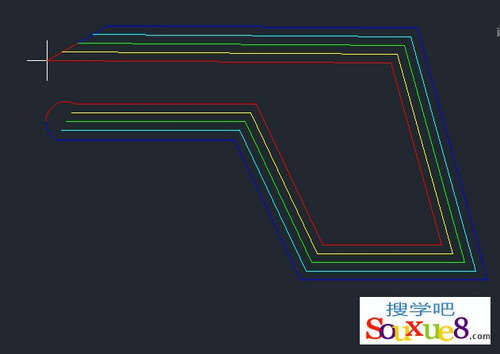
图11
AutoCAD2013删除功能
这次CAD教程带来AutoCAD2013删除功能图文详解。删除图形与手工绘图时用橡皮擦除已绘出的图形相似。
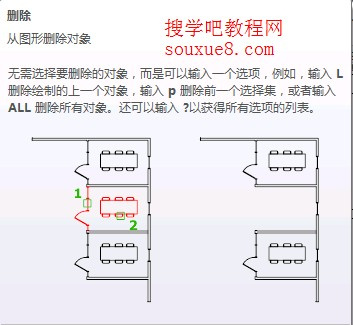
图01
1.选择AutoCAD2013修改工具栏删除 ;或执行命令ERASE。
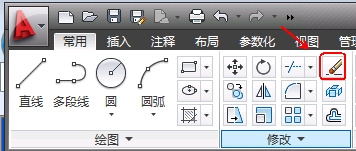
图02
2.AutoCAD2013命令提示:
选择对象:(选择要删除的对象。选择时直接拾取对象即可)
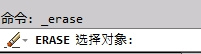
图03
选择要删除的对象,看见被选择对象变成虚线;此时按空格键,即可删除所选对象。
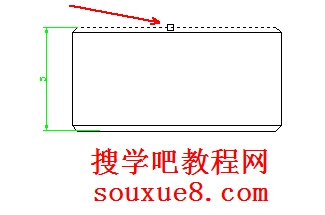
图04
3.可在AutoCAD2013命令提示:
选择对象:(选择要删除的对象。选择时直接拾取对象即可)
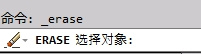
图05
同时用鼠标左键单击选择多个对象,然后按空格键同时删除。
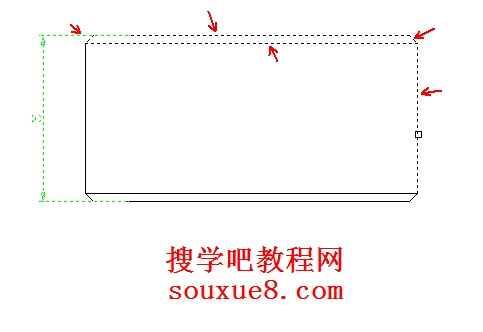
图06
(本文来源于图老师网站,更多请访问http://m.tulaoshi.com/cadjc/)
图07
4.3.可在AutoCAD2013命令提示:
(本文来源于图老师网站,更多请访问http://m.tulaoshi.com/cadjc/)选择对象:(选择要删除的对象。选择时直接拾取对象即可)
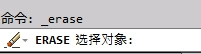
图08
按住鼠标左键在绘图窗口中拖动出选择框。
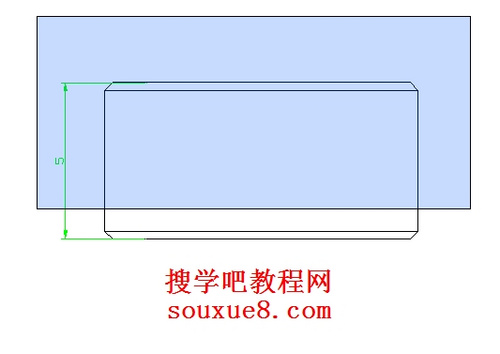
图09
部分在框内的AutoCAD2013对象将不被选中,只有全部包括在选框内的对象才会被选中。
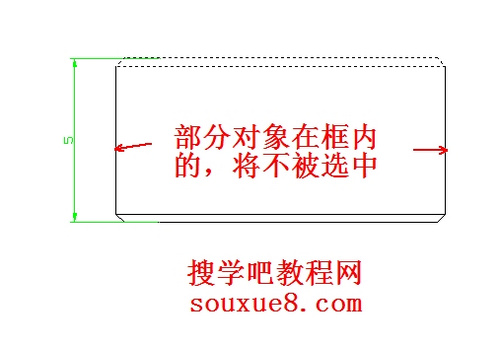
图10
按空格键删除所选对象。